如何在 2022 年免费为 PDF 删除和添加密码
您想与某人共享您的 PDF 文件,但他们受密码保护吗? 或者,也许您想删除密码以便可以快速访问文件,因为每次打开文件时都需要输入密码?
按照这个简单的指南 从 PDF 文档中删除密码 没有任何软件 Windows和Mac.
除此之外,如果您希望保护包含机密信息的 PDF 文件,那么最好的方法是使用密码锁定它们。
在这个简单的指南中,我们还介绍了如何 为 PDF 文件添加密码 没有 Acrobat Reader 免费。 我会提到 两种方法 你可以通过它 密码保护PDF文件. 一是使用 微软Word 和其他通过利用 免费的在线工具.
所以,让我们开始吧。
Contents [show]
使用 Chrome 从 PDF 文件中删除密码
受密码保护的 Adobe PDF 文件在提供安全和隐私方面大有帮助。
银行/信用卡对帐单、ITR(所得税申报表)、工资单等文件很可能被密码锁定,最好将它们锁定,因为它们包含个人信息。
但是,如果您必须与其他人、机构或公司共享上述任何文件,该怎么办。 就像在我的例子中一样,我必须提交工资单才能申请信用卡。 向他们发送带有密码的锁定文件似乎不合逻辑。
为了克服这个问题,我找到了一种从这些 PDF 文件中删除密码的方法,这正是我将在这里分享的内容。
为了使 PDF 文档没有任何密码,您无需下载和安装任何软件。 您可以轻松地使用 Chrome浏览器.
如果你没有,那么这是最好的理由 安装谷歌浏览器 现在在你的电脑上。 它适用于 Windows 和 Mac。
完成后,请按照下列步骤操作:
1. 使用 Chrome 浏览器打开所需的受密码保护的 PDF 文件。 如果您在打开文件时遇到任何问题,请按照 在 Chrome 中打开 PDF 文件.
2. 您将被要求输入密码。 输入密码并点击 提交.
3. 文件将加载。 将提供下载、旋转和打印文件的选项。 点击 列印图示 在右上角。
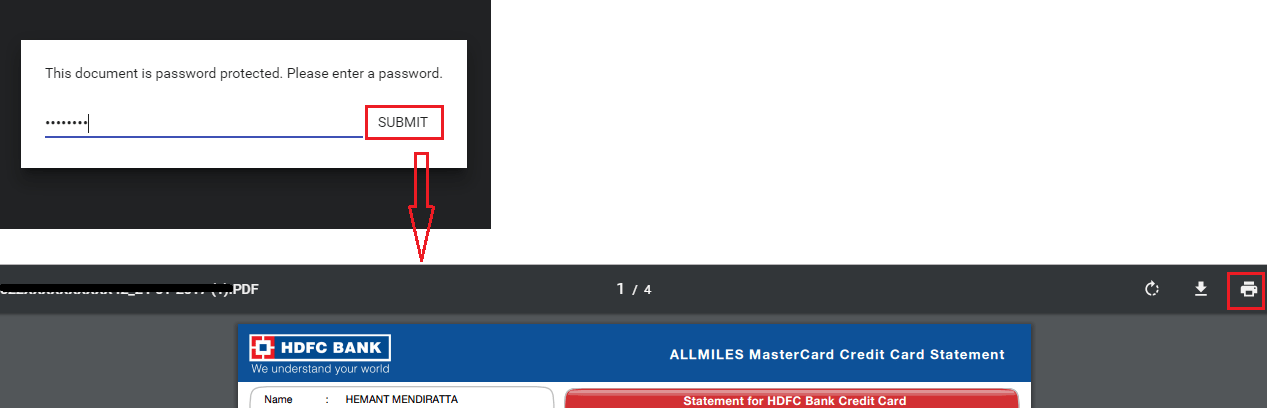
4. 在下一个屏幕上,您应该会看到一个左侧边栏,其中包含 目的地 选项。 我们需要将其设置为 另存为PDF. 如果已经 另存为PDF 为您,那么您可以跳到下一步。
对于未将其设置为另存为 PDF 的用户,请单击 更改 并选择 另存为PDF.
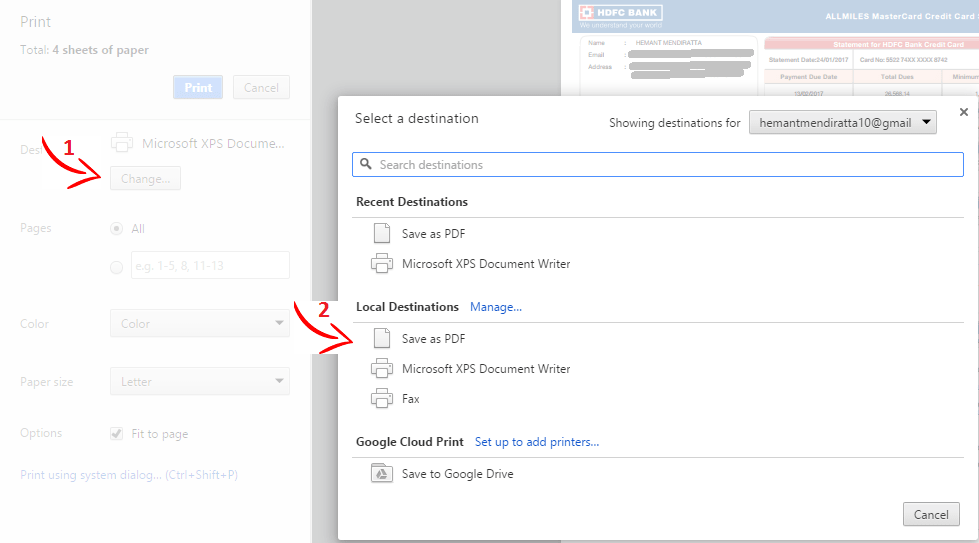
5.最后,点击 优惠 并使用所需的名称和位置保存文件。
现在,导航到上面保存 PDF 文件的位置。 打开它。
瞧! 该文件将在不询问密码的情况下打开。
同样,您可以使用此 hack 从所有其他所需的 PDF 文件中删除密码。
另请参阅: iSkysoft PDF Editor Pro for Mac 评测
如果您处于相反的情况,请查看以下方法以添加密码。
为 PDF 文件添加密码
假设您拍摄了一份重要文件的照片, 将它们组合成 PDF 现在,您需要为其添加密码以确保只有被允许的人才能阅读该文档。
您可以使用这两种方法来完成。
方法 1:使用 Microsoft Word
就是这样:
1. 使用 Word 打开所需的 PDF 文件。
2。 现在,点击 文件菜单按钮 并选择 另存为.
3. 在下一个对话框中,选择 Save as Type PDF.
4.在选择类型为PDF时, 选项… 按钮将出现在同一对话框中。 点击它。
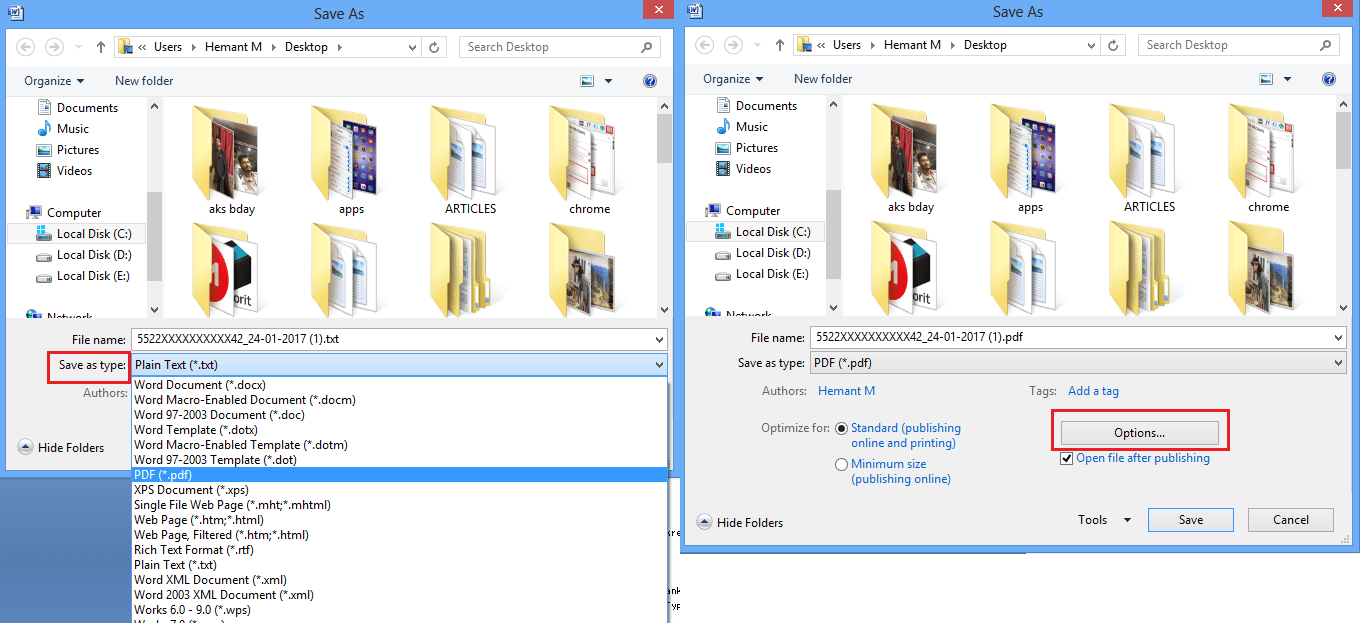
5. 在选项对话框中,选择 使用密码加密文档 下 PDF选项 在底部。
6. 选中复选框 使用密码加密文档, 系统将提示您提供密码。 为 PDF 文件设置所需的密码,然后单击 Ok.

你在这里完成了。 下次打开 PDF 文件时,它会要求输入密码,并且只能在输入上面设置的密码后才能打开。
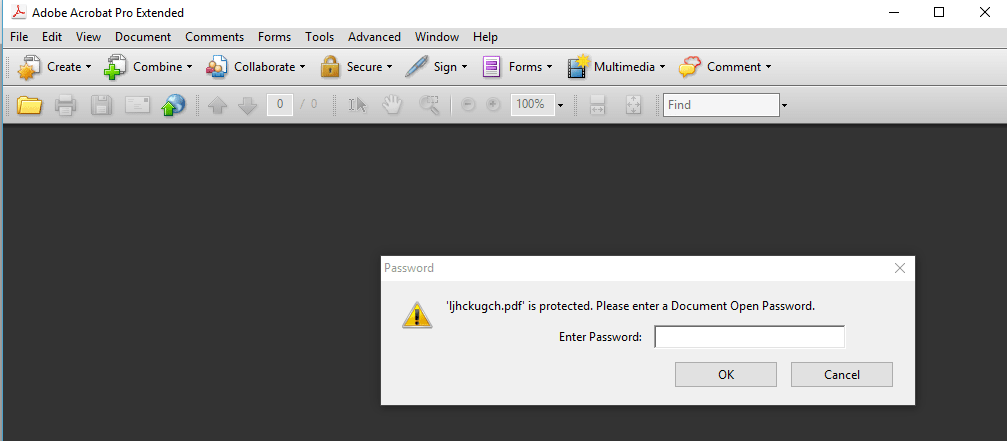
除了为现有 PDF 文件设置密码外,此方法还可用于创建受密码保护的 PDF 文件或将 Word 文件转换为 PDF 文档。
现在让我们继续讨论第二种方法。
方法2:免费在线密码保护PDF文档
这种方法非常简单快捷。
只需访问 PDFProtect.net.
上传所需的 PDF 文件。 您可以从您的计算机、Google 驱动器或 Dropbox 上传。
在 密码 领域。
最后,点击 保护.
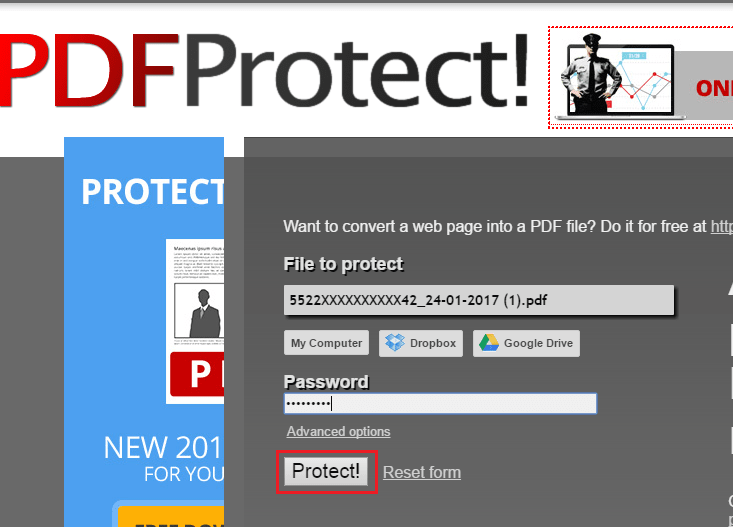
该文件的副本将开始下载,不同之处在于它将使用您在上面设置的密码进行密码保护。
这样一个有用的工具,可以免费完成这项工作。
因此,您可以使用以下两种方法为现有 PDF 文件设置密码,无需 Adobe Reader 且无需花费一分钱。
总结
我们希望您能够 从您的 PDF 文件中删除密码 or 添加它 如果需要的话。
如果您需要编辑 PDF 或执行其他更高级的操作,请查看 PDF元素 有 大量有用的功能. 它允许您为文档添加注释、将多个文件合并为一个 PDF、创建 PDF 表单等。 它还具有 OCR(光学字符识别) 扫描非文本文档并从中提取文本部分的功能。
多达 九折优惠 在 Wondershare Software 获得 Wondershare PDFelement PDF Editor 版本 8。 使用优惠券代码 SAFWSPDF 在结帐时。
如果您发现本教程有用,请在社交媒体上分享。
有任何疑问或想法? 评论区等你。